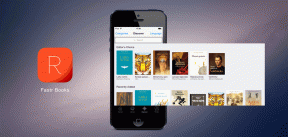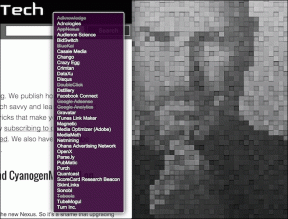Microsoft თქვენი ტელეფონი vs Samsung Flow: რომელია უკეთესი ტელეფონის Windows-თან დასაკავშირებლად
Miscellanea / / November 29, 2021
მე მშურს iPhone-ის მომხმარებლების მხოლოდ ერთი მიზეზის გამო - მათი Mac-ისა და iPhone-ის ადვილად დაკავშირების უნარი. Android ტელეფონებს აკლდათ ასეთი ადვილად გამოსაყენებელი ეკოსისტემა. თუმცა, ყველაფერი იცვლება ისეთი აპლიკაციების მოსვლასთან ერთად, როგორიცაა Microsoft შენი ტელეფონი და Samsung Flow. ამ ორს შორის განსხვავებას გაიგებთ ამ პოსტში.

ორივე აპლიკაციის მთავარი იდეა ერთი და იგივეა - უზრუნველყოს უწყვეტი ინტეგრაცია Android-სა და Windows PC-ს შორის, საშუალებას მოგცემთ გადაიტანოთ ფაილები, გააზიაროთ შეტყობინებები და უპასუხოთ შეტყობინებებს. თუმცა, მათ ფუნქციებს შორის დიდი განსხვავებაა.
მოდით შევამოწმოთ რით განსხვავდება Microsoft Your Phone აპი Samsung Flow-ისგან, რომელიც არის განახლებული ვერსია Samsung SideSync-ზე.
თავსებადობა
Microsoft-ის Your Phone აპს შეუძლია დაუკავშირდეს ყველა Android ტელეფონს, რომელსაც აქვს Android Nougat 7.0 ან უფრო მაღალი ვერსია. ტელეფონი შეიძლება იყოს ნებისმიერი ბრენდის, მათ შორის Samsung-ის. ის თავსებადია iPhone-თან კი, მაგრამ ფუნქციები შეზღუდულია. Windows-ის მხარეს, თქვენ უნდა გაუშვათ Windows 10 აპრილის 2018 წლის განახლება ან უფრო გვიან. აპი წინასწარ არის დაინსტალირებული Windows 10 ოქტომბრის 2018 წლის განახლებაზე.
ჩამოტვირთეთ Microsoft Your Phone Android-ისთვის
ჩამოტვირთეთ Microsoft Your Phone Windows-ისთვის
მეორეს მხრივ, Samsung Flow აპლიკაცია შემოიფარგლება მხოლოდ Samsung ტელეფონებითა და ტაბლეტებით. მინიმალური პროგრამული მოთხოვნებია Android Marshmallow 6.0 და Windows 10 Creators-ის განახლება.
რჩევა: Windows-ის ვერსიის შესამოწმებლად გადადით ღილაკზე დაწყება > პარამეტრები > სისტემა > შესახებ. გადადით ქვემოთ და შეამოწმეთ ინფორმაცია Windows-ის გამოცემისა და ვერსიის ქვეშ.
ჩამოტვირთეთ Samsung Flow Android-ისთვის
ჩამოტვირთეთ Samsung Flow Windows-ისთვის
Მომხმარებლის ინტერფეისი
შენი ტელეფონის მობილური აპი მხოლოდ საშუალებაა Windows კომპიუტერისა და Android ტელეფონის დასაკავშირებლად. თქვენ ვერ იპოვით მასში რაიმე მნიშვნელოვან ფუნქციას, გარდა პარამეტრებისა. როდესაც თქვენ დააკავშირებთ ორს, ნახავთ, რომ აპლიკაცია უბრალოდ აჩვენებს ტექსტს, რომ ტელეფონი და კომპიუტერი დაკავშირებულია. თუმცა, Samsung Flow გთავაზობთ ისტორიას მთავარ ეკრანზე. თქვენ ასევე შეგიძლიათ იხილოთ დანართის ღილაკი ფაილებისა და შეტყობინებების გასაგზავნად.


კომპიუტერზე ისევ არის განსხვავება მათ ინტერფეისებს შორის. თქვენი ტელეფონის აპის შემთხვევაში, მარცხენა მხარეს ნახავთ სამ ვარიანტს - ფოტოები, შეტყობინებები და შეტყობინებები. ნივთზე დაწკაპუნებით გამოჩნდება მისი მონაცემები ტელეფონიდან. მაგალითად, თუ დააწკაპუნებთ ფოტოებზე, დაინახავთ თქვენს ტელეფონში არსებულ უახლეს სურათებს.

Samsung Flow აპი, მობილური ვერსიის მსგავსი, იწყება გაგზავნილი ან მიღებული ნივთების ისტორიის ჩვენებით. თქვენ ნახავთ მეორე ჩანართს, რომელშიც განთავსებულია თქვენი შეტყობინებების ისტორია მიმდინარე სესიისთვის. ზედა ნაწილში ნახავთ ღილაკებს ბუფერისთვის, ჭკვიანი ხედისა და პარამეტრებისთვის.

ასევე სახელმძღვანელო ტექ
ტელეფონის შეტყობინებების სინქრონიზაცია კომპიუტერთან
ორივე აპი გაძლევთ საშუალებას იხილეთ თქვენი ტელეფონის შეტყობინებები კომპიუტერზე რეალურ დროში. შეტყობინებების მორგებაც კი შეგიძლიათ ზოგიერთი აპისთვის მისი გამორთვით. მიუხედავად იმისა, რომ თქვენი ტელეფონის აპისთვის, თქვენ გაქვთ უფლება გამორთოთ შეტყობინებები კომპიუტერზე ზოგიერთი აპისთვის, ეს ვარიანტი ხელმისაწვდომია Samsung Flow-ის მობილურ აპლიკაციაში.


ორივე აპლიკაცია ასევე გთავაზობთ მიმდინარე სესიის შეტყობინებების ისტორიას. ანუ, როცა ტელეფონს მათგან გათიშავთ, კომპიუტერზე შეტყობინებებიც წაიშლება. მიუხედავად იმისა, რომ ორივე შესანიშნავია შეტყობინებების მიწოდებაში, მე ვგრძნობდი, რომ Samsung Flow უკეთესია შეტყობინებების ჩაწერაში, როგორც ხედავთ ქვემოთ მოცემული ეკრანის ანაბეჭდებიდან, რომლებიც გადაღებულია იმავე ტელეფონზე ერთდროულად.


რაც შეეხება შეტყობინებების გაუქმებას კომპიუტერის გამოყენებით, ორივე აპლიკაცია ამის საშუალებას გაძლევთ. თუმცა, Pushbullet-ისგან განსხვავებით, რომელიც არის კიდევ ერთი შეტყობინებების და ფაილების გაზიარების აპი, რომელიც საშუალებას გაძლევთ გააუქმოთ პირდაპირი შეტყობინებები, თქვენ უნდა გახსნათ ეს აპლიკაციები ჯერ კომპიუტერზე და შემდეგ გააუქმოთ შეტყობინებები. თქვენი ტელეფონის აპლიკაციაში დააწკაპუნეთ ჯვრის ხატულაზე შეტყობინების გვერდით.

Samsung Flow-ისთვის დააწკაპუნეთ ღილაკზე წაშლა და აირჩიეთ გაუქმების შეტყობინება.

Შენიშვნა: ორივე აპლიკაცია საშუალებას გაძლევთ გაასუფთავოთ შეტყობინებების ისტორია გათიშვის გარეშე.
გარდა ამისა, თქვენ შეგიძლიათ უპასუხოთ შეტყობინებებს თქვენი კომპიუტერიდან მხარდაჭერილი აპებისთვის. ფუნქცია ხელმისაწვდომია როგორც პირდაპირი შეტყობინებებისთვის, ასევე შეტყობინებების ისტორიაში.


შეტყობინებების ნახვა კომპიუტერზე
თუ ტექსტური შეტყობინებების დიდი მომხმარებელი ხართ, მაშინ თქვენი ტელეფონის აპლიკაცია საუკეთესოა თქვენთვის. ეს იმიტომ ხდება, რომ ის გთავაზობთ სპეციალურ განყოფილებას კომპიუტერზე ახალი ტექსტების შესაქმნელად, წარსული შეტყობინებების სანახავად და SMS-ზე პასუხის გასაცემად. მას MMS-ის მხარდაჭერაც კი აქვს და მუშაობს მესამე მხარის შეტყობინებების აპები. თუმცა, ამ აპით შეტყობინებების წაშლა შეუძლებელია.

შენიშვნა: შეგიძლიათ ნახოთ მხოლოდ ბოლო 30 დღის განმავლობაში მიღებული შეტყობინებები.
პირიქით, მიუხედავად იმისა, რომ თქვენ ასევე შეგიძლიათ წვდომა შეტყობინებებზე Samsung Flow აპიდან, ეს ცოტა რთულია. თქვენ უნდა გამოიყენოთ Flow-ის Smart View ფუნქციის დახმარება, რომელიც ასახავს თქვენს ტელეფონს კომპიუტერზე. მას ბევრი ნაკლი აქვს. ჯერ ერთი, ეს ნელია და მეორეც, ეს ხანგრძლივი პროცედურაა. დაბოლოს, რაც არანაკლებ მნიშვნელოვანია, როცა Smart View ფუნქციას იყენებთ, თქვენი ტელეფონი ჩართული რჩება. თუ არ მოგწონთ ამ ორი აპის მიერ შემოთავაზებული შეტყობინებების ფუნქციები, შეგიძლიათ შეამოწმეთ პულსი და ტექსტრა.

გააზიარეთ ფაილები და შენიშვნები Android-დან კომპიუტერში
Flow აპლიკაცია აშკარად გამარჯვებულია ფაილების გაზიარების თვალსაზრისით. ეს იმიტომ ხდება, რომ ის საშუალებას გაძლევთ გადაიტანოთ არა მხოლოდ ფოტოები კომპიუტერში, არამედ შეგიძლიათ გაგზავნოთ ყველა სახის ფაილი, როგორიცაა ვიდეო, აუდიო, კონტაქტები, დოკუმენტები და სხვა. გარდა ამისა, ფუნქცია მუშაობს ორივე გზით. ანუ, შეგიძლიათ ფაილების გაზიარება კომპიუტერიდან ტელეფონშიც. როგორც უნდა შენიშნეთ, ის ინახავს გადაცემული ფაილების ჩანაწერს.

თქვენ შეგიძლიათ გაგზავნოთ შეტყობინებები თქვენს კომპიუტერსა და Android-ს შორის Flow-ის გამოყენებით. ეს შეიძლება იყოს მოსახერხებელი ბმულების გაზიარებისთვის ან შენიშვნების გასაგზავნად.

შენი ტელეფონის აპი მხოლოდ საშუალებას გაძლევთ გააზიაროთ ფოტოები თქვენი Android ტელეფონიდან კომპიუტერში. ეს შემოიფარგლება მხოლოდ ფოტოებით, რომლებიც წარმოდგენილია Camera Roll-ში და Screenshots საქაღალდეში. სხვა სურათების გაზიარება შეუძლებელია. გარდა ამისა, ნაჩვენებია მხოლოდ ბოლო 25 სურათი. კიდევ ერთი ნაკლი არის ის, რომ ფუნქცია შემოიფარგლება მხოლოდ Android-დან კომპიუტერზე გადარიცხვით და არა პირიქით. Შენ შეგიძლია შეამოწმეთ ფაილების გადაცემის სხვა გზები ანდროიდსა და კომპიუტერს შორის და პირიქით.

ასევე სახელმძღვანელო ტექ
ბმულის გაზიარება
მიუხედავად იმისა, რომ ორივე აპლიკაცია გთავაზობთ ამ ფუნქციას, ისინი მუშაობენ სხვადასხვა გზით. თქვენი ტელეფონის აპში, თქვენ უნდა დააჭიროთ თქვენს ბრაუზერში გაზიარების ღილაკს და აირჩიეთ Continue on PC. როდესაც ამას გააკეთებთ, იგივე გვერდი პირდაპირ გაიხსნება Edge ბრაუზერი.

Flow აპის შემთხვევაში, შეგიძლიათ გაგზავნოთ ბმული შეტყობინების ფუნქციის გამოყენებით, ან აირჩიოთ Samsung Flow გაზიარების მენიუში Android ტელეფონზე. ამ უკანასკნელის გამოყენება გამოგიგზავნით შეტყობინებას თქვენს კომპიუტერში. დააწკაპუნეთ შეტყობინებაზე ბმულის გასახსნელად თქვენს ნაგულისხმევ ბრაუზერში.
ბუფერის სინქრონიზაცია კომპიუტერთან
Ძალიან ცოტა უფასო აპლიკაციები გაცვლის ბუფერში სინქრონიზაციის საშუალებას გაძლევთ Windows კომპიუტერსა და Android ტელეფონს შორის. საბედნიეროდ, Samsung Flow აპლიკაცია ერთ-ერთი მათგანია. მის გასააქტიურებლად დააწკაპუნეთ ბუფერზე კომპიუტერის Flow აპში. ეს ფუნქცია აკლია თქვენი ტელეფონის აპს.

განბლოკეთ კომპიუტერი ტელეფონით
Samsung Flow-ს გააჩნია საინტერესო ფუნქცია, რომელიც საშუალებას გაძლევთ განბლოკეთ თქვენი კომპიუტერი თქვენი ტელეფონის უსაფრთხოების გამოყენებით. ეს ფუნქცია მიუწვდომელია თქვენი ტელეფონის აპში.
სარკის ტელეფონი
Samsung Flow საშუალებას გაძლევთ ასახოთ თქვენი ტელეფონი კომპიუტერზე Smart View ფუნქციის გამოყენებით. ამის შემდეგ შეგიძლიათ აკონტროლოთ ის მაუსის ან თქვენი კომპიუტერის შეხებით. ეს საშუალებას გაძლევთ დაამატოთ აპლიკაციები საყვარელ ზოლში, რათა მათ სწრაფად შეხვიდეთ კომპიუტერზე. შეგიძლიათ შეცვალოთ რეზოლუცია, გაააქტიუროთ არ შემაწუხო რეჟიმიდა გადაიღეთ ეკრანის ანაბეჭდი.

შენი ტელეფონის აპლიკაცია ასევე გთავაზობთ სარკის ფუნქციას. თუმცა, ეს არის შემოიფარგლება Samsung-ის მაღალი დონის ტელეფონებით მხოლოდ, როგორიცაა Note და S სერიები.
ბატარეის ინდიკატორი
ეს ფუნქცია შეიძლება პატარა ჩანდეს, მაგრამ ის საკმაოდ სასარგებლოა. თქვენი ტელეფონის აპლიკაცია Windows-ისთვის აჩვენებს ბატარეის პატარა ინდიკატორს. ეს გეხმარებათ იცოდეთ ბატარეის დონე ტელეფონზე შეხების გარეშე. მიუხედავად იმისა, რომ Samsung Flow არ გთავაზობთ ბატარეის გამოყოფილ ინდიკატორს, შეგიძლიათ შეამოწმოთ იგი Smart View ფუნქციის გააქტიურებით.

ასევე სახელმძღვანელო ტექ
შეაერთეთ თქვენი ტელეფონი კომპიუტერთან
მიუხედავად იმისა, რომ ორივე გარკვეულწილად მსგავსია, ისინი ასევე უნიკალურია საკუთარი გზებით. თუ შეტყობინებების გაგზავნა თქვენი მთავარი კრიტერიუმია, მაშინ თქვენი ტელეფონის აპი კარგი არჩევანია, მაგრამ თუ ფაილების და ბუფერების გაზიარება თქვენი მიზანია, მაშინ გადადით Samsung Flow-ზე. თქვენ შეგიძლიათ სცადოთ მათი ალტერნატივებიც, მაგალითად PushBullet, AirDroid, და შეუერთდი.
Შემდეგი: ეძებთ ფაილების გადაცემის აპებს? შეამოწმეთ ჩვენი დეტალური შედარება Mi Drop-ს, Xender-სა და SHAREit-ს შორის შემდეგი ბმულიდან.